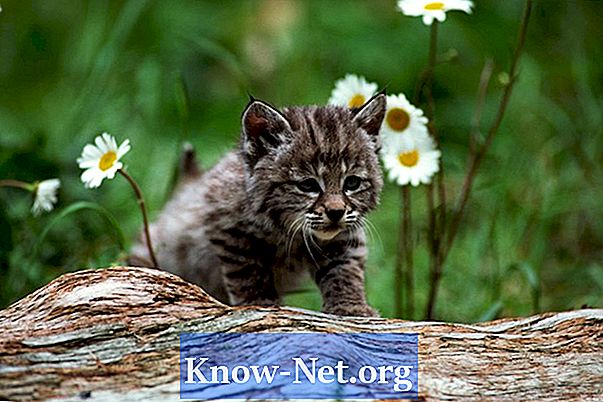コンテンツ

VPNを使用して職場または学校のネットワークに接続している場合は、おそらくエラー800が発生しています。これは、コンピューターがVPNに接続できないときに発生します。このエラーの2つの一般的な原因は次のとおりです。VPNサーバーが使用できないか、コンピューターのVPNセキュリティ設定が変更されているか、古くなっています。接続を修正するためにネットワーク管理者に支援を求める前に、VPN接続エラー800のトラブルシューティングを行うことができます。
ステップ1
VPNサーバーにpingを送信して、使用可能であることを確認します。サーバーにpingを実行するには、[スタート]メニューから[実行]を選択します。次に、「開く」テキストフィールドに「Ping」と入力し、続いてVPNサーバーの名前またはIPアドレスを入力して、「Enter」と入力します。サーバーが利用できない場合は、DOSコンソール画面にこの情報が表示されます。
ステップ2
コンピュータのファイアウォール設定で、VPNとのトラフィックが引き続き許可されていることを確認します。 VPNトンネルにL2TPを使用している場合は、ファイアウォール設定パネルを開き、UDPポート1701がブロックされていないことを確認してください。その場合は、ポート1701経由のUDPトラフィックを許可するようにファイアウォール構成を変更します。ファイアウォールポート構成を選択するための特定のメニューは、ベンダーおよびコンピューターにインストールされているバージョンによって異なります。
ステップ3
VPNトンネルにIKEv2を使用している場合は、ファイアウォール設定でUDPポート500および4500のトラフィックが許可されることを確認します。
ステップ4
VPNの構成時にネットワーク管理者から提供されたクライアント証明書とサーバー証明書をコンピューターに再インストールします。インストール方法は、コンピュータにインストールされているVPNソフトウェアの種類によって異なります。
手順5
それでもVPNに接続できず、エラー800を受信する場合は、VPNサーバーからセキュリティ証明書の確認を要求してください。